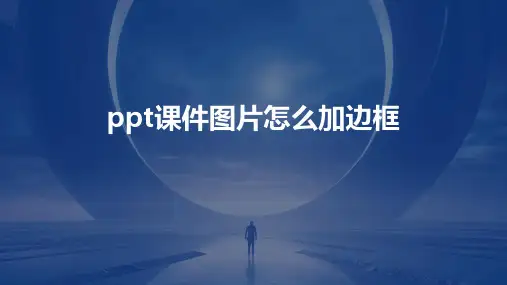这是第一步, 首先设置线
条
技巧
设置外边框及内部边框时,一定不能设置为第一步,最好 设置为最后一步,否则,线条样式及颜色将无效。
在“边框”选项组中的斜线按钮,可以为单元格设置斜线 表头。
第三招:调整行高、列宽
行高改变 • (1)将光标移动到行号中间的分隔线上,此时鼠标变成 ,单击鼠标左键
向上(或向下)拖动,即可调整单元格的行高。 • (2)右键单击行号”行高”或菜单栏中“行”“行高”/“最适合行
高”。 列宽改变 • (1)将光标移动到列号中间的分隔线上,此时鼠标变成 ,单击鼠标左键
向左(或向右)拖动,即可调整单元格的列宽。 • (2)右键单击列号”列宽”或菜单栏中“列”“列宽”/“最适合列
宽”。
第四招:单元格设置
换行显示
制作斜线表头
文字修饰
第五招:插入背景
添加背景 选择“格式”→“工作表”→“背景”命令,弹出“工作表背景对话框
运用所学招 式,设计课程表, 保存在桌面上,
提交至老师。
单元格设置
今天的收获
四组比赛 哪一组最终获得
武功秘笈?
武 功 秘 笈
谢谢大家!
放
或:选择“格式” “单元格” 单元格”
单击“合并单元 格”按钮进行单
元格合并
“对齐” “合并
单元格的拆分
在“对齐”选项卡 里 把“合并单元 格”前的勾取消掉
选择对象后单击 “撤消合并单元
格”按钮
文字修饰
字体
字号
对齐方式
添加边框
选择“格式”
最后一步, 单击边框, 应用所选线
条的颜色
单元格 “单元格格式” “边框”
分四组 比一比课堂纪律 塞一塞学习成果